- লেখক Nora Macey [email protected].
- Public 2023-12-16 10:18.
- সর্বশেষ পরিবর্তিত 2025-01-23 08:49.
মূল নথিটি আঁকানোর সময় (অ্যাপ্লিকেশন, স্ট্যান্ডার্ড চুক্তি, আদেশ, ইত্যাদি) আপনার মনে রাখা দরকার যে যদি এর সাথে ব্যাখ্যামূলক এবং স্পষ্ট করার নথি সংযুক্ত করা প্রয়োজন হয় তবে সেগুলি সঠিকভাবে আঁকতে হবে। নিয়ম মেনে চলতে ব্যর্থতা মূল দস্তাবেজটিকে আইনত অবৈধ করে তুলতে পারে। অতএব, সাবধান হন এবং মনে রাখবেন যে অ্যাপ্লিকেশনগুলি আঁকার জন্য ক্রিয়াগুলি কঠোরভাবে নিয়ন্ত্রিত এবং GOST আর 6.30-2003 এর মানগুলির কঠোরভাবে মেনে চলা দরকার।
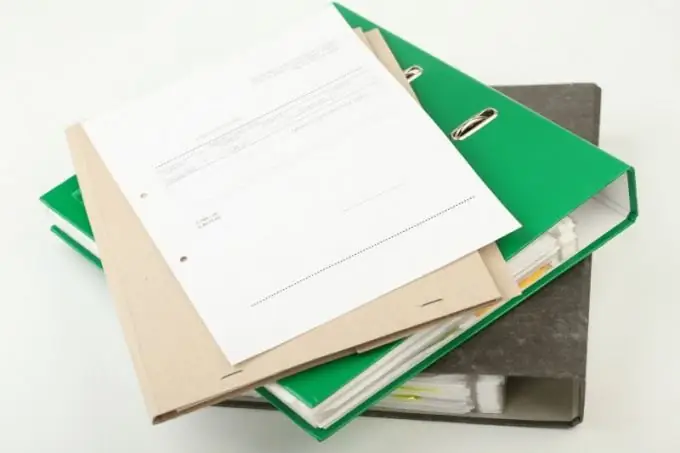
নির্দেশনা
ধাপ 1
প্রথমে মূল নথির (চিঠি, চুক্তি, ইত্যাদি) সংযুক্তি হওয়া দস্তাবেজগুলি প্রস্তুত করুন। এগুলি গ্রাফ (টেবিল, তালিকা, ক্রিয়াকলাপ ইত্যাদি) হতে পারে, পৃথক শিটে মুদ্রিত হয়, একটি নথিতে বা ব্রোশিওরে কয়েকটি শীট বেঁধে দেওয়া হয়। জিওএসটি-তে তালিকাভুক্ত অ্যাপ্লিকেশনগুলির ডিজাইনের জন্য সুপারিশ অনুসারে তাদের সংখ্যা নির্ধারণ করুন।
ধাপ ২
এই নথির প্রতিটিটিতে সংযুক্তিটি চিহ্নিত করুন। দস্তাবেজের প্রথম শীটে, উপরের ডানদিকে "পরিশিষ্ট নং" লিখুন এবং একটি ক্রমিক নম্বর দিন। এর ঠিক পরে নীচে, প্রশাসনিক নথির নাম "পরিষেবা চুক্তিতে" এবং এর বিশদ (স্বাক্ষরের সংখ্যা এবং তারিখ) লিখুন।
ধাপ 3
মূল নথিতে অ্যাপ্লিকেশন সম্পর্কে একটি নোট রাখুন। প্রশাসনিক নথির যথাযথ বিভাগে পাঠ্যটিতে এটি করা যেতে পারে। উদাহরণস্বরূপ, গৃহীত সিদ্ধান্তগুলি তালিকাভুক্ত করার সময় বিবেচনাধীন ইস্যুটির সাথে সম্পর্কিত আবেদন নম্বরটি নির্দেশ করে প্রতিটি অনুচ্ছেদের শেষে একটি লিঙ্ক তৈরি করুন। তবে বেশিরভাগ ক্ষেত্রে তালিকার মূল নথির শেষে স্থান থাকবে। এই ক্ষেত্রে, "পরিশিষ্ট" বিভাগটি মূল পাঠ্যের সাথে সাথেই নীচে স্থাপন করা হয়েছে, তবে স্বাক্ষরগুলির আগে।
পদক্ষেপ 4
বিভাগটির শিরোনাম নির্দিষ্ট করার সাথে সাথেই সংযুক্ত নথিগুলির একটি তালিকা রাখুন, এটি একটি তালিকাভুক্ত তালিকা আকারে পূরণ করুন। এটিতে নাম, শিট এবং কপিগুলির নম্বর দিন, নম্বরটি পর্যবেক্ষণ করতে ভুলবেন না। ব্রোশিওরে শিটের সংখ্যা উল্লেখ করার দরকার নেই। তাদের নিজস্ব সংযুক্তি সহ নথিগুলির জন্য, আপনাকে অবশ্যই এটি সম্পর্কে একটি নোট তৈরি করতে হবে। এই ক্ষেত্রে, শীটের মোট সংখ্যাটি নির্দেশ করুন, এটি "মোট"।






